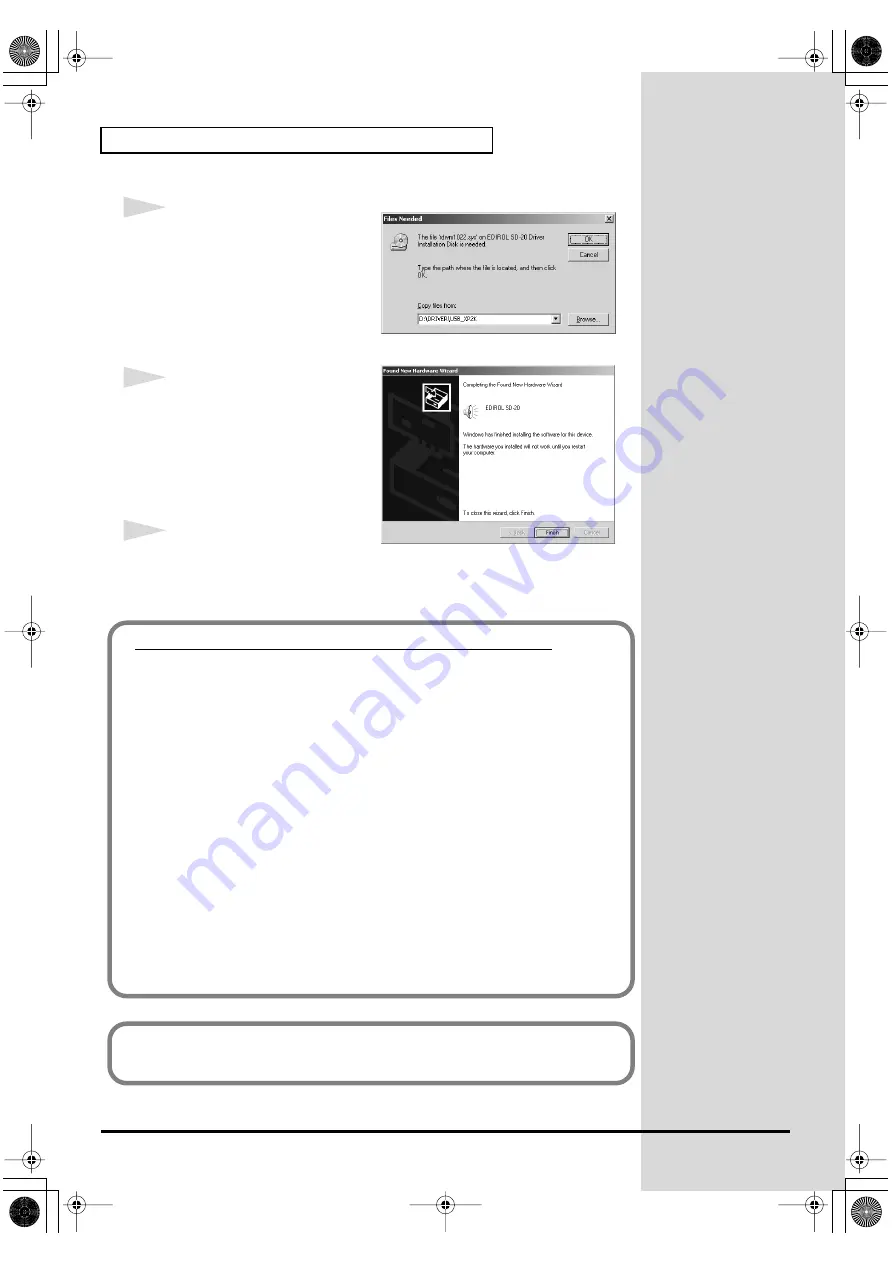
198
Conexión e instalación de los controladores (Windows)
fig.2-18_30
15
Aparecerá el cuadro de diálogo
Archivos necesarios
.
En el área “
Copiar archivos de
”,
escriba “
D:\DRIVER\USB_XP2K
”
y haga clic en
[Aceptar]
.
fig.2-17b_30
16
Es posible que se indique
“Asistente para agregar
hardware nuevo encontrado”
.
Compruebe que “
EDIROL SD-
20
” aparezca en pantalla y haga
clic en
[Finalizar]
.
17
Reinicie Windows.
Puede que aparezca el cuadro de diálogo
Cambio de configuración del
sistema
. Haga clic en
[Sí]
. Windows se reiniciará automáticamente.
Si modificó “Verificación de la firma del archivo”
Si modificó la configuración de “Verificación de la firma del archivo” en el paso
5, restaure la configuración original después de que se reinicie Windows.
1.
Una vez que Windows se haya reiniciado, inicie la sesión en Windows como usuario
con
privilegios administrativos
(por ejemplo, Administrador).
2.
En el escritorio de Windows, haga clic con el botón secundario en el
icono
Mi PC
y, en el menú que aparece, seleccione
Propiedades
.
Aparecerá el cuadro de diálogo
Propiedades del sistema
.
3.
Haga clic en la ficha
Hardware
y, a continuación, haga clic en
[Firma
del controlador]
. Aparecerá el cuadro de diálogo
Opciones de firma
del controlador
.
4.
Restablezca la configuración original de
“Verificación de firma del
controlador”
(ya sea
“Advertir”
o “
Bloquear
”) y haga clic en
[Aceptar]
.
5.
Haga clic en
[Aceptar]
. Se cerrará el cuadro de diálogo
Propiedades
del sistema
.
A continuación, debe configurar el controlador.
(->
SD-20e.book 198 ページ 2005年3月24日 木曜日 午後2時8分






























